เวลาส่วนใหญ่เราจะต้องการเก็บสำเนาภาพถ่ายและวิดีโอต้นฉบับที่ถ่ายด้วยสมาร์ทโฟนของเราเพราะเราเชื่อว่ามีคุณภาพดีที่สุดเมื่อไม่ได้แตะต้อง การแก้ไขใด ๆ ที่ทำกับภาพถ่ายเช่นการหมุนอย่างง่ายอาจทำให้คุณภาพลดลงเว้นแต่คุณจะใช้ซอฟต์แวร์แก้ไขภาพที่รองรับการหมุนแบบไม่สูญเสียข้อมูล สำหรับการตัดต่อวิดีโอนั้นซับซ้อนกว่าเพราะอาจเกี่ยวข้องกับการเข้ารหัสซ้ำซึ่งจะส่งผลให้สูญเสียคุณภาพอย่างแน่นอน
ปกติไฟล์วิดีโอจะมีขนาดใหญ่มากหากไฟล์นั้นถูกบันทึกโดยใช้การตั้งค่าคุณภาพที่ดีที่สุด ตัวอย่างเช่นวิดีโอ 90 วินาทีที่มีความละเอียด 1920 x 1080 ที่ถ่ายด้วย iPhone 6 จะสร้างไฟล์วิดีโอ MOV ขนาด 200 เมกะไบต์ หากคุณมีการเชื่อมต่ออินเทอร์เน็ต DSL ที่มีความเร็วในการอัพโหลดเพียง 512Kbps มันจะใช้เวลาประมาณหนึ่งชั่วโมงในการอัพโหลดวิดีโอไปยังเว็บไซต์โซเชียลเช่น Facebook! ทางออกที่ง่ายคือการแปลงวิดีโอต้นฉบับเป็นรูปแบบวิดีโอที่แตกต่างกันซึ่งมีขนาดไฟล์ที่เล็กกว่ามากเพื่อที่จะอัปโหลดไม่นานเกินไป
การเลือกซอฟต์แวร์แปลงวิดีโอที่ถูกต้องที่จะใช้ไม่ใช่เรื่องง่าย แม้ว่าจะมีตัวแปลงวิดีโอฟรีมากมายที่ใช้งานง่าย แต่ส่วนใหญ่จะมาพร้อมกับโฆษณาหลบซึ่งจะติดตั้งขยะเพิ่มเติมลงในคอมพิวเตอร์ของคุณหากคุณไม่ระวังในระหว่างการติดตั้ง ในบทความนี้เราจะแนะนำแอปพลิเคชั่นซอฟต์แวร์แปลงวิดีโอที่น่าเชื่อถือซึ่งฟรีโดยไม่ต้องโฆษณาและใช้งานง่าย 1. เบรคมือ
HandBrake เป็นซอฟต์แวร์แปลงวิดีโอฟรีและโอเพ่นซอร์สที่ได้รับความนิยมมากที่สุดซึ่งสามารถแปลงเกือบทุกรูปแบบวิดีโอให้เป็นตัวแปลงสัญญาณที่ทันสมัยที่ได้รับการสนับสนุนทั่วไป ใช้เวลาเพียง 4 ขั้นตอนในการแปลงไฟล์วิดีโอซึ่งเป็นการเลือกแหล่งที่มาโดยการลากและวางไฟล์ลงในโปรแกรมเลือกค่าที่ตั้งไว้ล่วงหน้าที่มีอยู่เรียกดูปลายทางและคลิกที่ปุ่มเริ่มต้น

HandBrake ถูกออกแบบมาให้ใช้งานง่ายและทันสมัยดังนั้นคุณจะไม่พบรายการที่ตั้งไว้ล่วงหน้าจำนวนมากหรือรูปแบบวิดีโอเอาต์พุตเก่าที่มีให้เลือกมากมาย คุณสมบัติอื่น ๆ ที่พบใน HandBrake คือความสามารถในการครอบตัดปรับขนาดเพิ่มคำบรรยายและบทตัวกรองการเปลี่ยนการตั้งค่าวิดีโอและเสียง สามารถสร้างตัวอย่างวิดีโอสั้น ๆ ได้จากปุ่มดูตัวอย่างเพื่อดูผลลัพธ์ของวิดีโอโดยใช้การตั้งค่าปัจจุบัน
HandBrake พร้อมใช้งานสำหรับ Windows, Mac OSX และ Ubuntu
ดาวน์โหลด HandBrake
2. VidCoder
หากคุณใช้ทั้ง VidCoder และ HandBrake คุณอาจสังเกตเห็นว่ามันมีความคล้ายคลึงกันมากในแง่ของการใช้งานและนี่เป็นเพราะ VidCoder ใช้ HandBrake เป็นเครื่องมือเข้ารหัส ดังนั้นคุณสามารถพูดได้ว่า VidCoder เป็นอีกทางเลือกหนึ่งสำหรับ HandBrake ซึ่งมีตัวเลือกเพิ่มเติมเล็กน้อยซึ่งถูกยกเลิกโดยทีมพัฒนา HandBrake ตัวอย่างง่ายๆอย่างหนึ่งคือการตั้งค่าการหมุนวิดีโอที่หายไปใน HandBrake แต่สามารถพบได้ใน VidCoder ในแท็บ Video Filters
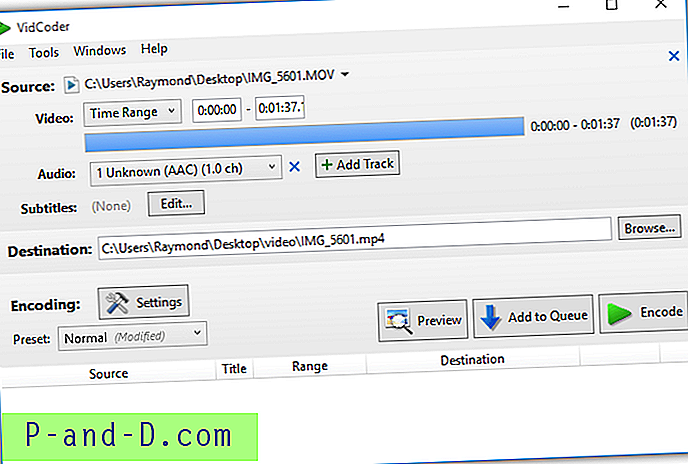
ข้อดีอีกอย่างของ VidCoder บน HandBrake คือมันมีโครงสร้างแบบพกพาโดยไม่จำเป็นต้องติดตั้งโปรแกรม
ดาวน์โหลด VidCoder
3. WinFF
FFmpeg เป็นเครื่องมือบรรทัดคำสั่งที่มีประสิทธิภาพมากซึ่งใช้กันอย่างแพร่หลายในการแปลงระหว่างรูปแบบมัลติมีเดียที่แตกต่างกัน เนื่องจาก FFmpeg เป็นโปรแกรมบรรทัดคำสั่งจึงเหมาะสำหรับผู้ใช้ขั้นสูงสำหรับการประมวลผลแบบแบตช์อัตโนมัติ แต่ตอนนี้ผู้ใช้มือใหม่สามารถใช้เครื่องมือนี้ผ่าน GUI ที่ใช้งานได้บางส่วนเช่น WinFF
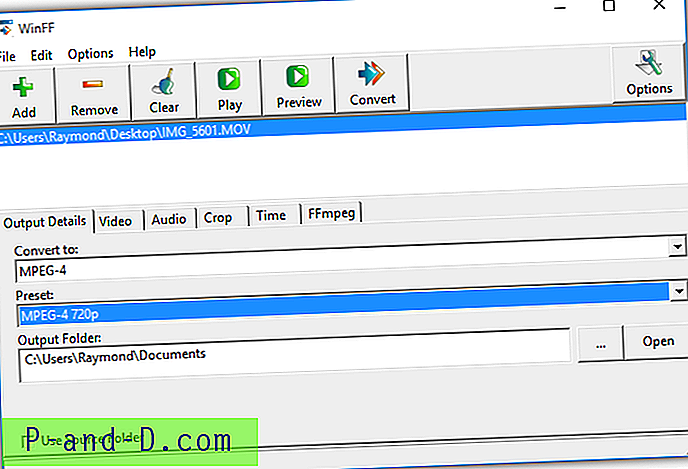
WinFF เป็นหนึ่งในวิธีที่ง่ายที่สุดในการใช้ GUI สำหรับ FFmpeg เนื่องจากมีทางเลือกอื่นค่อนข้างน้อยที่ค่อนข้างท่วมท้น คุณสามารถแปลงวิดีโอ MOV ได้อย่างง่ายดายโดยการลากและวางไฟล์เป็น WinFF เลือกค่าที่ตั้งไว้ล่วงหน้าเลือกที่จะเปลี่ยนแปลงการตั้งค่าเช่นการหมุนการครอบตัด ฯลฯ และสุดท้ายก็คลิกปุ่มแปลง นอกจากนี้ยังมีคุณสมบัติแสดงตัวอย่างที่สร้างตัวอย่างเล็ก ๆ จากไฟล์วิดีโอของคุณโดยใช้การตั้งค่าปัจจุบัน
ดาวน์โหลด WinFF
4. Movie Maker
Movie Maker เป็นซอฟต์แวร์ตัดต่อวิดีโอฟรีสำหรับระบบปฏิบัติการ Windows โดย Microsoft แม้ว่าจะยังไม่ได้อัปเดตนานกว่าหนึ่งปี แต่คุณยังคงสามารถติดตั้งและรันใน Windows 10 ปัจจุบันโดยไม่มีปัญหา เนื่องจาก Movie Maker เป็นซอฟต์แวร์ตัดต่อวิดีโอคุณสามารถค้นหาเอฟเฟ็กต์มากมายที่สามารถเพิ่มลงในวิดีโอเช่นภาพเคลื่อนไหวเอฟเฟ็กต์ภาพธีมธีมการหมุนการตัดแต่งการซีดจางความเร็วหรือการเล่นช้าลงเป็นต้น
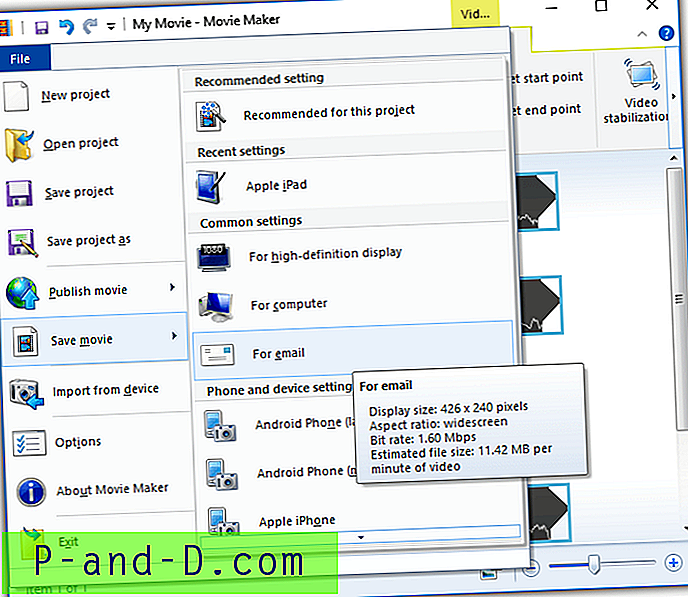
หากต้องการแปลงไฟล์วิดีโอเพียงโหลดวิดีโอลงใน Movie Maker คลิกที่ไฟล์ไปที่บันทึกภาพยนตร์และคุณจะเห็นรายการการตั้งค่ามากมาย การวางเคอร์เซอร์เมาส์ไว้บนการตั้งค่าจะแสดงข้อมูลสำคัญบางอย่างเช่นขนาดไฟล์โดยประมาณหลังจากการแปลง
ดาวน์โหลด Movie Maker
หมายเหตุเพิ่มเติม : เราได้ทดสอบ Freemake Video Converter, SUPER, ตัวแปลงวิดีโอใด ๆ, รูปแบบจากโรงงาน, Miro Video Converter และพวกเขาทั้งหมดมี ad-ware ระหว่างการติดตั้ง สำหรับ Wondershare Video Converter Free ตัวติดตั้งติดตั้งนั้นสะอาดจาก ad-ware แต่มันจะเชื่อมโยงไฟล์วิดีโอที่แตกต่างกัน 21 ไฟล์โดยอัตโนมัติเช่น MP4, MOV, MPG และอื่น ๆ ให้กับตัวเองโดยไม่ต้องแจ้งหรือขออนุญาตจากผู้ใช้




